In questo articolo, ti mostreremo il modo semplice e veloce per suddividere i tuoi brani musicali MP3 in segmenti gestibili o tagliare qualsiasi numero di frammenti necessari da un file audio senza perdere la qualità dell'audio. Tutto ciò di cui hai bisogno è uno strumento di suddivisione della musica facile e intuitivo da usare:Wondershare Audio Editor. Può essere utilizzato per:
- Taglia MP3 e altre tracce audio, come MP2, WAV, M4A, OGG e altre in tracce separate
- Unisci/unisci MP3 e altri file musicali in uno
- Trasmetti il file musicale suddiviso in qualsiasi altro formato musicale o video, come MP4, AVI, WMV, MOV, FLV e decine di altri
Per iniziare, scarica lo strumento di editing musicale Wondershare e installa:
Passaggio 1 Importa file MP3 in questo splitter MP3
Ora, devi importare i tuoi file MP3 locali nell'album dell'utente di questo divisore di file MP3. Per fare ciò, puoi fare clic sull'opzione "Importa" per caricare file MP3 o trascinare direttamente i file MP3 dal computer al tuo album. E poi trascina il file MP3 desiderato dall'album alla Timeline.
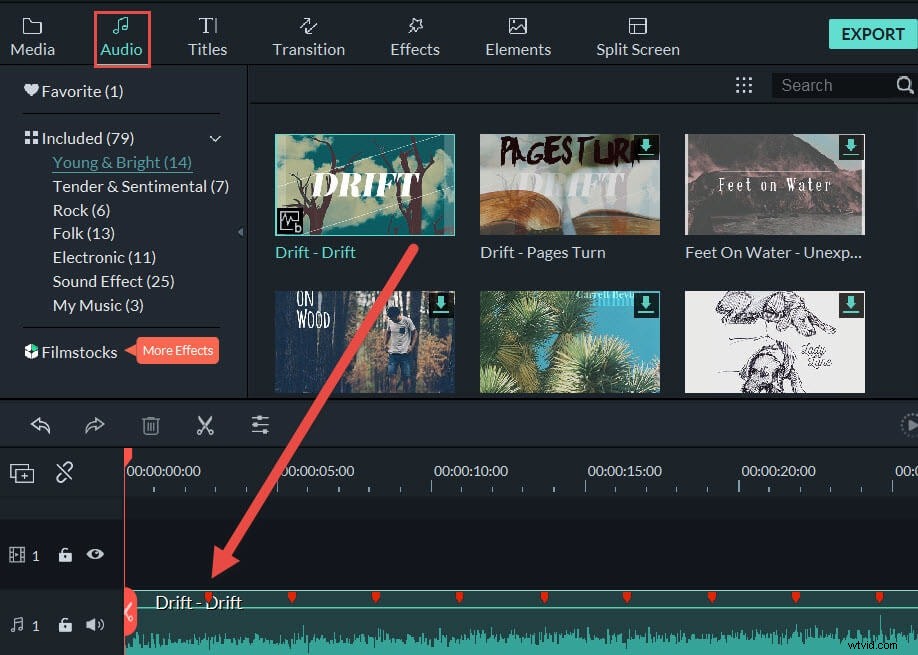
Passaggio 2 Dividi i file MP3
Trascina la barra di scorrimento e la parte superiore dell'indicatore di tempo rosso per spostare l'indicatore di tempo nel punto esatto desiderato, quindi fai clic sul pulsante a forbice. Noterai che il grande file MP3 è diviso in due parti. Per i tuoi clip MP3 indesiderati, fai semplicemente clic con il pulsante destro del mouse per selezionare l'opzione "Elimina" dal menu a comparsa. Se desideri unire diversi file MP3, puoi trascinare il file MP3 di destinazione nella posizione desiderata.
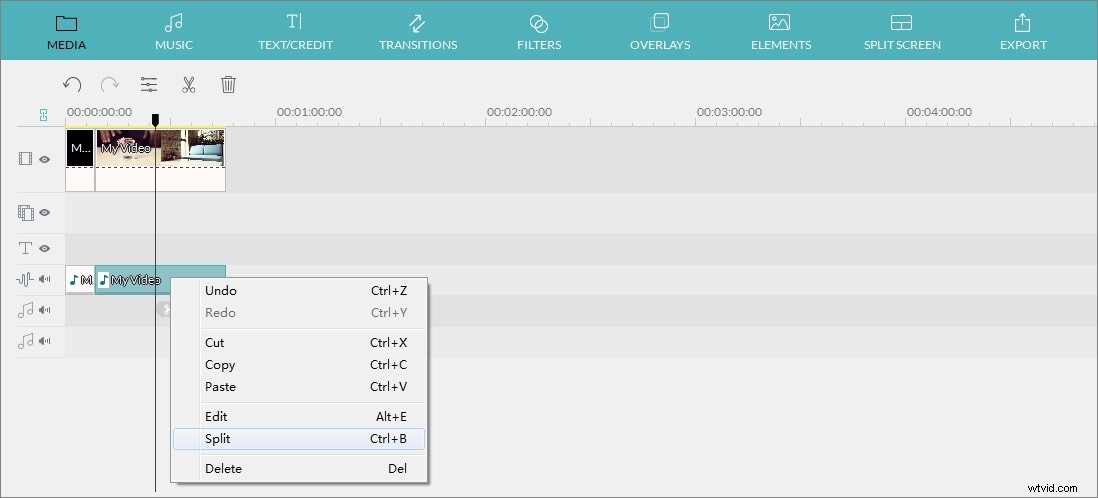
Nota: Faresti meglio a salvare prima più sezioni in un progetto a scopo di archiviazione facendo clic sul pulsante nell'angolo in alto a sinistra.
Fase 3 Esporta il nuovo file MP3
Fare clic sul pulsante "Esporta" per visualizzare la finestra di output. Nella finestra Esporta, puoi esportare l'audio in formato MP3 nella prima scheda Formato, oppure puoi salvarlo in altri formati o dispositivi o caricarlo direttamente su piattaforme di social media.
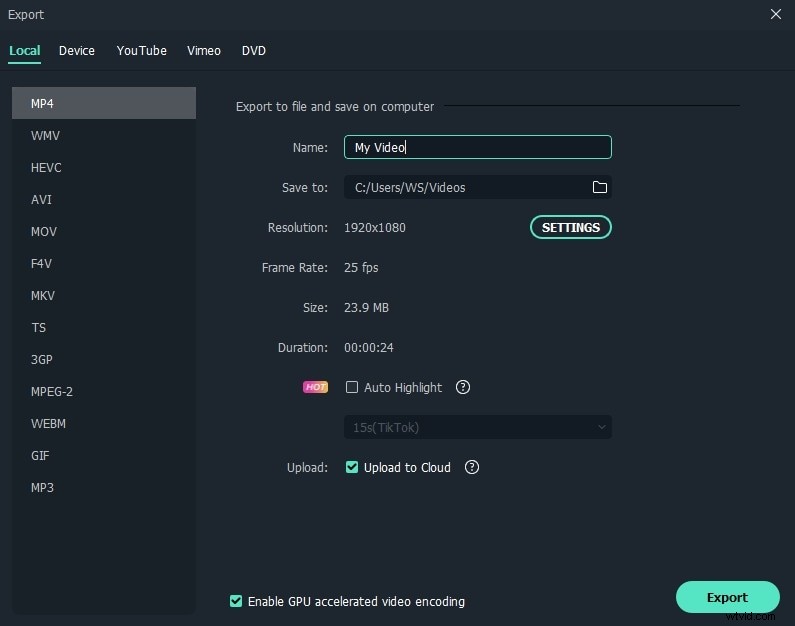
Nota: Questo splitter audio MP3 ti offre più funzioni di editing, come copiare, unire, incollare, aggiungere effetti come Dissolvenza in entrata e in uscita, regolazione del volume e altro.
Cos'è Mp3, perché dividere Mp3?
Abbreviazione di MPEG (Moving Pictures Experts Group) Layer 3, MP3 è uno dei formati musicali più popolari utilizzati oggi. È un formato audio compresso con solo 1/11 della dimensione del file originale, che lo rende molto facile da scaricare, trasferire e condividere.
La divisione dei brani MP3 è ampiamente utilizzata quando vuoi:
- Taglia tracce specifiche per creare suonerie per i tuoi smartphone
- Rimuovi lo spazio vuoto dai file audio registrati online
- Rimuovi o ritaglia un file musicale per renderlo migliore e risparmiare spazio
- Personalizza i tuoi file musicali per goderne ancora di più
